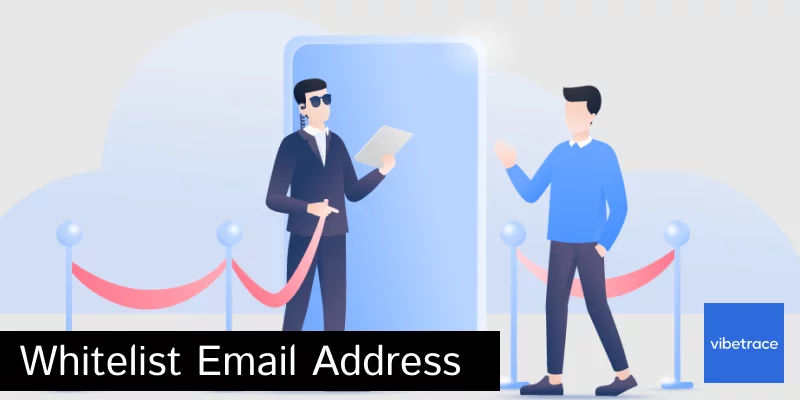Con todo este spam de correo electrónico que nos rodea, es bueno pedirles a sus clientes que lo incluyan en su lista blanca como remitente de correo electrónico. Algunos sistemas envían por error correos electrónicos como spam, por lo que sus usuarios no se beneficiarán de ese correo electrónico.
A continuación se muestra lo que recomendamos hacer para incluir en la lista blanca a nuestro remitente de correo electrónico (hola vibetrace com)
Instrucciones para la lista blanca de direcciones de correo electrónico
Entonces, le pedimos que nos agregue a su lista confiable de remitentes, contactos o libreta de direcciones. Todo ello también conocido como “Lista blanca”.
Razones para pedirles a sus suscriptores que incluyan su correo electrónico en la lista blanca
Hay algunas razones por las que es posible que desee pedir a los suscriptores que incluyan su dirección de correo electrónico en la lista blanca.
En primer lugar, puede ayudar a garantizar que sus correos electrónicos se entreguen a las bandejas de entrada de sus suscriptores, en lugar de enviarse a sus carpetas de correo no deseado o spam. Esto puede ayudar a mejorar las posibilidades de que sus suscriptores realmente vean y lean sus correos electrónicos.
En segundo lugar, incluir su dirección de correo electrónico en la lista blanca puede ayudarlo a protegerse de los filtros de spam, que a veces pueden bloquear la entrega de correos electrónicos legítimos.
Finalmente, incluir su dirección de correo electrónico en la lista blanca puede ayudar a establecer y mantener una buena reputación como remitente, lo que puede mejorar aún más las posibilidades de que sus correos electrónicos lleguen a las bandejas de entrada de sus suscriptores.
Si no ve un correo electrónico de vibetrace en su bandeja de entrada, es posible que mi correo electrónico se haya enviado por error a su carpeta de correo no deseado.
Por favor abre tu carpeta de spam y si encuentras un correo electrónico de vibetrace ábrelo y márcalo como "No spam"…
PRÓXIMO: Haga clic en los proveedores o software que utiliza para ver cómo asegurarse de recibir el correo de [email protected] has pedido.
Aplicaciones de correo electrónico populares
- Gmail
- Aplicación Gmail
- Pestañas de Gmail
- yahoo
- correo de iPhone
- Aplicación de Outlook
- panorama
- Bandeja de entrada por Gmail
Clientes de correo electrónico
Software de seguridad
Filtros de spam
¿Su cliente de correo electrónico o filtro de spam no aparece en la lista?
Si vibetrace se está filtrando, intente agregar [email protected] a su libreta de direcciones o lista de contactos.
Si los mensajes continúan enviándose a su carpeta de correo no deseado, comuníquese con su ISP o con el soporte de la aplicación de filtro de spam y pregunte cómo incluirlos en la lista blanca. [email protected]
¿Te gusta este articulo?
¡Únase a nuestro boletín informativo dedicado a CX for Retail!

Manténgase conectado con lo que es realmente importante para optimizar sus ingresos digitales.
Al hacer clic en el botón, aceptas nuestros Términos y condiciones. También deberá confirmar su dirección de correo electrónico.
Cómo incluir instrucciones en la lista blanca
Gmail
Para asegurarse de que nuestro correo electrónico llegue a su bandeja de entrada, debe agregar vibetrace a tu lista de contactos.
Si no encuentra fácilmente un correo electrónico de vibetrace…
Por favor, compruebe su Carpeta de correo no deseado de Gmail:
- – Si ve el correo electrónico de vibetrace: Abra el correo electrónico.
- – Haga clic en el botón de la barra de herramientas, denominado No spam
A continuación, agregue Vibetrace a su lista de contactos:
(hace 2 minutos)  |
| Responder |
| Adelante |
| Filtrar mensajes como estos |
| Imprimir |
| Agregar Vibetrace a la lista de contactos |
| Eliminar este mensaje |
- – Abra el correo electrónico de vibetrace.
- – Haga clic en la flecha desplegable junto a "Responder" en la parte superior derecha del encabezado del correo electrónico.
- – Haga clic en “Agregar vibetrace a la lista de contactos” de la lista que aparece.
- - Si vibetrace ¿No aparece en la lista desplegable? Entonces probablemente ya hayas agregado vibetrace a Contactos.

Aplicación móvil de Gmail
– Si está utilizando la aplicación móvil de Gmail en su dispositivo móvil, abra la aplicación ahora.
Si utiliza pestañas de Gmail como "Promociones", abra la pestaña Promociones en Gmail.
Si no encuentra un correo electrónico de vibetrace, por favor revise la carpeta de spam:
- Cuando encuentre el correo electrónico de vibetrace
- Toque en el
 icono de menú: arriba a la derecha.
icono de menú: arriba a la derecha. - Luego seleccione Mover a.

- Luego seleccione Primario de la lista.

De esta manera siempre verás vibetrace en la pestaña de tu bandeja de entrada principal...
NOTA: Mi carpeta preferida no existe de forma predeterminada en Gmail. Está ahí solo como ejemplo, ya que el usuario debe crear las carpetas personalizadas.

Pestañas de Gmail
– Si utiliza pestañas de Gmail como "Promociones", abra la pestaña Promociones en Gmail.
- – Si encuentra un correo electrónico de vibetrace en la pestaña Promociones de Gmail:
- – Toma y arrastra mi correo electrónico a la pestaña Bandeja de entrada principal.
- – Después de hacerlo, recibirás una alerta como la que aparece a continuación en la parte superior de la barra de herramientas de Gmail.
La conversación se ha movido a "Primaria"
¿Hacer esto para futuros mensajes de [email protected]? Sí
- – Haga clic en Sí en el cuadro de alerta amarillo en Gmail.
- – De esta manera siempre verás vibetrace en la pestaña de tu bandeja de entrada principal...

yahoo! Correo
Si no ha recibido un correo electrónico de vibetrace…
Revisa tu carpeta de spam. Si ve un correo electrónico de vibetrace:
- – Por favor abra el correo electrónico.
- – Luego haga clic en No spam botón en la barra de herramientas superior.
Para garantizar la entrega: cree un filtro para enviar correos electrónicos automáticamente desde vibetrace a tu bandeja de entrada.
- – Mueva el mouse o toque el Engranaje icono en la barra de navegación superior derecha.
- - Seleccionar Ajustes de la lista que se despliega.
- - Elegir Filtros ubicado en el lado izquierdo de la página.
- - Haga clic en el Agregar en la página Filtros.
- – Crea un nombre como Lista blanca en el Nombre del filtro campo.
- - En el De campo dejar el predeterminado contiene seleccionado.
- – Introduce nuestra dirección de correo electrónico [email protected] en el cuadro de texto al lado Contiene…
- – Elija la carpeta de destino a la que desea que se entregue el mensaje. Por ejemplo: Bandeja de entrada.
- – Haga clic o toque Ahorrar…
- – Verás en la siguiente pantalla -Entregar a Bandeja de entrada si De contiene vibetrace–
- – Haga clic o toque Ahorrar en esta pantalla.
- – Volverás a tu cuenta de Yahoo! Bandeja de entrada.

Aplicación de correo para iPhone
iPhone Mail identifica la mayoría del correo no deseado (spam) enviado a su dirección o alias @icloud.com, pero puede mover el correo electrónico por error a su carpeta de correo no deseado.
Revise periódicamente la carpeta de correo no deseado para ver si hay mensajes de correo electrónico que se marcaron como basura por error.
Para indicar que un mensaje de correo electrónico de vibetrace no es basura:
- – Abra su aplicación de correo y vaya a la pantalla Buzones de correo.
- – Desplácese hacia abajo hasta el área de carpetas

- - Selecciona el Basura carpeta.
- – Encuentra el correo electrónico de vibetrace y deslícelo hacia la izquierda para ver opciones.

- - Toque en el Más botón.
- - Toque en el Marca botón.

- - Toque en el Marcar como no basura botón.
 El mensaje se mueve a su bandeja de entrada. Mensajes de correo electrónico posteriores de vibetrace ya no se marcará como basura.
El mensaje se mueve a su bandeja de entrada. Mensajes de correo electrónico posteriores de vibetrace ya no se marcará como basura.
De forma predeterminada, los mensajes en la carpeta de correo no deseado se eliminan después de 30 días, así que asegúrese de revisarla con frecuencia para incluir en la lista blanca los correos electrónicos relevantes.

Aplicación móvil de Outlook
– Para agregar vibetrace a tu lista de Bandeja de entrada enfocada en la aplicación Outlook…
Abra la aplicación móvil de Outlook en su Android, Microsoft o iPhone:
Luego abra el correo electrónico de vibetrace:
- – Haga clic en el menú desplegable
 en la parte superior derecha de tu bandeja de entrada.
en la parte superior derecha de tu bandeja de entrada. - – En el menú que se muestra, toque Mover a la bandeja de entrada enfocada

- - Selecciona el Mover este y todos los botones de mensajes futuros.

- - Grifo Mover
- Ahora todos los mensajes futuros de vibetrace aparecerá en tu Bandeja de entrada enfocada
También puedes eliminar correos electrónicos no deseados de tu Bandeja de entrada enfocada también repitiendo este proceso en la pestaña Enfocados.

Outlook 2003, Outlook 2016 y Outlook Office 365
– Para agregar vibetrace a su lista de "remitentes seguros" en Outlook:
- – Haga clic derecho en nuestro correo electrónico en el panel de lista de correo electrónico de su bandeja de entrada.
- – En el menú que se muestra, mueva el mouse o toque Basura
- – Haga clic o toque en Nunca bloquear al remitente en el menú que se despliega.
- – La ventana emergente resultante dirá:
- – “El remitente del mensaje seleccionado ha sido agregado a su Lista de remitentes seguros”.
- – Haga clic DE ACUERDO
Para agregar remitente a la libreta de direcciones:
- – Abre el correo electrónico
- – Haga clic derecho en la dirección de remitente
- - Elegir Añadir contactos opción

Bandeja de entrada por Gmail
Para asegurarse de que nuestro correo electrónico se entregue en una carpeta preferida o su elección en la Bandeja de entrada, debe agregar vibetrace a su carpeta preferida o a una carpeta de su elección.
NOTA: “Mi carpeta preferida” es una demostración. Debes crear tu propia Mi Carpeta Preferida haciendo clic en + Crear nuevotú mismo.
Si no encuentra fácilmente un correo electrónico de vibetrace en uno de tus paquetes de Inbox...
Por favor, compruebe su Carpeta de spam de la bandeja de entrada o tu Paquete de promociones:.
- – Cuando vea el correo electrónico de vibetrace: Abra el correo electrónico.
- – Luego haga clic en
 icono.
icono. - – A continuación, agregue vibetrace a su Mi carpeta preferida.

- – Si aún no ha creado Mi carpeta preferida, puede hacerlo haciendo clic en + Crear nuevo…“
- – También puedes moverte vibetrace a cualquier carpeta de su elección.

Outlook.com
Anteriormente “Hotmail”, “Live”, “Windows Live” y “MSN”…
En el nuevo Outlook.com debes hacer clic en el Espera, es seguro enlace si encuentra correos electrónicos identificados incorrectamente como spam.
Ingresar el contacto de correo electrónico en la libreta de direcciones o en los contactos ya no incluye al remitente en la lista blanca.
Para garantizar que los mensajes de direcciones de correo electrónico específicas no se envíen a su carpeta de correo electrónico no deseado, puede hacer una de dos cosas:
- - Comprobar el Basura carpeta. Si ves el vibetrace correo electrónico en su bandeja de entrada
- – Abra el correo electrónico de vibetrace…
- – Haga clic en el enlace "Espera, es seguro".
Marque el remitente como “¡Espera, es seguro!
Vibetrace ([email protected])
Para: [email protected]
Microsoft SmartScreen marcó este mensaje como basura y lo eliminaremos después de diez días.
Espera, es seguro! | No estoy seguro. Permítame verificar
Agregar manualmente a la lista segura
- – Haga clic en el ícono de ajustes en la parte superior derecha.
- - Seleccionar Opciones en la lista desplegable.
- – En la página Opciones debajo Prevenir el correo electrónico no deseado hacer clic Remitentes seguros y bloqueados
- – Haga clic en el enlace Remitentes seguros en la página siguiente.
- – Introduzca la dirección de correo electrónico [email protected] en el cuadro de texto.
- – Haga clic Agregar a la lista
- – vibetrace ahora se agregará a su lista de Remitentes seguros
- – Correos electrónicos agregados a su Remitentes seguros no será entregado por error a su Basura carpeta.

Correo web de AOL
Para asegurarse de que nuestro correo electrónico llegue a su bandeja de entrada de AOL, complete estos dos pasos...
Si tu encuentras vibetrace en tu carpeta de spam:
- Haga clic derecho en el correo electrónico.
- Haga clic en "No es spam" en la lista resultante.
Agregar [email protected] a su libreta de direcciones:
- – Abra el correo electrónico de vibetrace
- - Haga clic en el mostrar detalles enlace al lado de vibetrace en el campo Desde.
- – Mueva el mouse o toque [email protected] para mostrar el menú.
- – Haga clic o toque Agregar contacto en el menú que se muestra.
- - Agregar vibetrace a los campos de nombre
- – Haga clic Agregar contacto
El correo electrónico de ese dominio ahora se enviará directamente a su bandeja de entrada.

Comcast
Inicie sesión en su cuenta Xfinity y seleccione su correo web de Comcast:
- Si encuentra un correo electrónico de vibetrace en tu carpeta de spam:
- Abra el correo electrónico.
- Haga clic en el
 Icono de spam (no spam) en la barra de herramientas superior.
Icono de spam (no spam) en la barra de herramientas superior.
A continuación, agregue vibetrace a su libreta de direcciones:
- – Por favor abra el correo electrónico de vibetrace.
- – Haga clic en el botón en la parte superior izquierda del correo electrónico que dice:
| [email protected] |
| + Agregar a la libreta de direcciones |
- – Eso abrirá la pantalla de edición de contacto.
- – Luego haga clic Ahorrar y ya está.

Enlace terrestre
Si no recibe correo electrónico en EarthLink, hay dos acciones que puede realizar.
- - Controlar Correo electrónico sospechoso carpeta
- - Agregar vibetrace a su libreta de direcciones.
Con EarthLink, si tiene activado SpamBlocker, los mensajes sospechosos se envían automáticamente a su carpeta de correo electrónico sospechoso si el dominio no está en su libreta de direcciones.
Carpeta de correo electrónico sospechoso:
- – Mientras que en el Correo electrónico sospechoso carpeta, si ves vibetrace…
- - Selecciona el Mover a la bandeja de entrada y agregar contacto opción del menú desplegable.
- – Esto agregará [email protected] a su libreta de direcciones para garantizar la entrega de correo electrónico en el futuro.
Inclusión de la libreta de direcciones:
- – Abra el correo electrónico.
- – Haga clic en Agregar a la libreta de direcciones en el encabezado del correo electrónico.
- – Utilice el Editor de la libreta de direcciones para verificar los detalles de contacto del remitente y haga clic en guardar.
- – Rellenar [email protected] como la dirección de correo electrónico del remitente.
- – Cualquier correo enviado con el mismo dominio (a la derecha del signo @) ahora se entregará en su bandeja de entrada.

AT&T
AT&T ya no mantiene su propia bandeja de entrada.
En su lugar, puede encontrar sus correos electrónicos de AT&T en Att.Yahoo.com
Siga las instrucciones de Yahoo para incluir una dirección de correo electrónico de ATT.net en la lista blanca.
Haga clic o toque aquí para desplazarse hasta el Instrucciones de Yahoo…

Mozilla Thunderbird
Abra su cliente de correo electrónico Thunderbird:
Si un correo electrónico de vibetrace aparece en su carpeta de correo no deseado:
Por favor marque ese mensaje como No basura.
A continuación, agregue vibetrace a su libreta de direcciones:
- - Haga clic en el Directorio botón.
- - Asegúrate que Libreta de direcciones personales está resaltado.
- - Haga clic en el Nuevo contacto botón.
- - Bajo la Pestaña de contacto, copie y pegue la dirección “De”, [email protected] en el cuadro de texto del correo electrónico.
- – Haga clic DE ACUERDO.
Software de seguridad

Norton Antispam
Este problema puede ocurrir si [email protected] se agrega accidentalmente a la lista de bloqueados.
Para eliminar el [email protected] de la lista de bloqueados:
- – Inicie su producto Norton.
- – Haga clic en Configuración.
- – Dependiendo de su producto Norton, realice una de las siguientes acciones:
Para Norton 360:
- En la ventana Configuración, en Configuración detallada, haga clic en AntiSpam.
- En la pestaña Filtro, junto a Lista de bloqueados, haga clic en Configurar.
Para Norton Internet Security:
- En la ventana Configuración, en la pestaña Red, haga clic en Protección de mensajes.
- En AntiSpam, junto a Lista de bloqueados, haga clic en Configurar.
- – En la ventana Lista de bloqueados, seleccione el elemento que desea eliminar y luego haga clic en Eliminar.
- – Haga clic en Aplicar y luego haga clic en Aceptar.
- – Si no encuentras [email protected] en la lista de Bloqueados, vaya al siguiente paso.
Para agregar [email protected] a la lista de permitidos:
- – Inicie su producto Norton.
- – Haga clic en Configuración.
- – Dependiendo de su producto Norton, realice una de las siguientes acciones:
Para Norton 360:
- En la ventana Configuración, en Configuración detallada, haga clic en AntiSpam.
- En la pestaña Filtro, junto a Lista permitida, haga clic en Configurar.
Para Norton Internet Security:
- En la ventana Configuración, en la pestaña Red, haga clic en Protección de mensajes.
- En AntiSpam, junto a Lista permitida, haga clic en Configurar.
- – En la ventana Lista de permitidos, haga clic en Agregar.
- – En la ventana Agregar dirección de correo electrónico, en el menú desplegable Tipo de dirección, seleccione el tipo de dirección.
- - Agregar [email protected]y luego haga clic en Aceptar.
- – En la ventana Lista de permitidos, haga clic en Aplicar y luego haga clic en Aceptar.

Productos McAfee
Si bien McAfee ha eliminado la protección contra spam en el último software antivirus, es posible que aún tenga una versión que ofrezca filtrado de spam.
- Para agregar vibetrace a la lista blanca de amigos, abra McAfee y haga clic en Protección web y de correo electrónico.
- Luego haga clic en Antispam
Allí puedes ver varias configuraciones. Puede cambiar el nivel de protección contra spam, cambiar la configuración del filtro, etc.
- Haga clic en Lista de amigos
- - Por favor añadir [email protected] a su “Lista de amigos” para permitir siempre correos electrónicos de vibetrace.

Tendencia Micro
Si recibió un mensaje de correo electrónico que la barra de herramientas antispam movió incorrectamente a la carpeta Correo no deseado, puede evitar que esto suceda en el futuro.
La barra de herramientas Anti-Spam detecta el spam buscando determinadas palabras clave en el asunto o el cuerpo del correo electrónico. En ocasiones, puede detectar lo que usted considera correo electrónico legítimo como spam.
Para evitar que esto ocurra, puede hacer cualquiera de las siguientes cosas:
- - Añade el vibetrace a la lista de remitentes aprobados.
- – Disminuir la intensidad del filtro de correo electrónico no deseado.
Nota: También puede seleccionar el correo electrónico y hacer clic en No spam para informarlo a Trend Micro. Sin embargo, esta característica sirve sólo como referencia a su base de datos de spam y es posible que no tenga ningún efecto en la forma en que la barra de herramientas detecta el spam.
Agregue el remitente a la lista de Remitentes aprobados:
- – Abra Microsoft Outlook.
- – Haga clic en la carpeta Correo no deseado y luego seleccione el correo electrónico legítimo detectado como spam.
- – Haga clic Aprobar remitente en la barra de herramientas.
- – Haga clic Sí cuando aparezca el mensaje de confirmación.
Disminuir la intensidad del filtro de correo electrónico no deseado:
- – Abra Microsoft Outlook.
- – Haga clic en Trend Micro Anti-Spam y luego haga clic en Configuración.
- – En la pestaña Filtro de spam, mueva la barra deslizante para seleccionar una intensidad de filtro más baja.
- – Haga clic en Aceptar para guardar su configuración.
Filtros de spam

Marca de nube SpamNet
Cloudmark filtra el correo electrónico según las huellas del contenido. Para asegurar que nuestro correo electrónico no haya sido identificado erróneamente como spam:
- – Seleccione Marca de nube | Opciones… desde la barra de herramientas de Cloudmark SpamNet en Outlook.
- – Haga clic en Avanzado.
- – Vaya a la pestaña Lista blanca.
- – Haga clic en el botón Agregar.
- - Tipo: [email protected]
- - Haga clic en Aceptar.
- - Haga clic en Aceptar.
- – Haga clic en Sí.
- - Haga clic en Aceptar.

SaneBox
Sanebox no es un filtro, sino un sistema de filtrado entrenado por ti.
- – Abre tu Webmail o Gmail donde usas SaneBox.
- – Abre tu carpeta @SaneLater.
- – Si encuentra un correo electrónico de vibetrace o un correo electrónico de [email protected] en @SaneLater…
- – Arrastre mi correo electrónico a su carpeta Bandeja de entrada.
- – ¡Al hacer esto, a partir de ahora siempre recibirás nuestro excelente contenido en tu bandeja de entrada!

Asesino de spam
Spam Assassin suele ser administrado por el administrador de su servidor. Comuníquese con su administrador y solicítele que:
- – Agregue la siguiente entrada a su archivo user_prefs, que se encuentra en el subdirectorio .spamassassin en su servidor web/de correo
- – lista blanca_de [email protected]
- – Guarde el archivo user_prefs o mueva la copia actualizada a su subdirectorio .spamassassin.

Redes Barracuda
En ocasiones, Barracuda Spam Firewall marcará un mensaje legítimo como spam. Hay dos métodos para incluir a los remitentes de correo electrónico en la lista blanca.
Lista blanca de remitentes en cuarentena:
- – Abra su cliente de correo electrónico. Barracuda debería enviarle un resumen todos los días enumerando los elementos en cuarentena. Elija el mensaje de correo electrónico de Barracuda más reciente.
- – Localizar el correo electrónico de vibetrace y la dirección de correo electrónico del remitente [email protected] que no quieres que te pongan en cuarentena en el futuro. Haga clic en la palabra "Lista blanca", que está en letra verde a la derecha del título del correo electrónico. Esto abrirá su lista en un navegador web.
- – Haga clic en el cuadro a la izquierda del correo electrónico que desea incluir en la lista blanca. En la parte superior de la página, haga clic en "Lista blanca". Barracuda no bloqueará ni pondrá en cuarentena al remitente cuya dirección de correo electrónico aparezca en la lista blanca.
Lista blanca de remitentes y dominios:
- – Abra su navegador web. Navegue a la página de inicio del firewall Barracuda de su empresa.
- - Clickea en el Bloquear/Aceptar pestaña.
- – Elija “Bloquear/Aceptar del dominio del remitente”. Ingrese el nombre de dominio de [email protected] a la lista blanca. Por ejemplo, puede ingresar aol.com para permitir todas las direcciones de AOL.
- – Puede ingresar un comentario para recordarle por qué permitió este dominio. Haga clic en "Agregar".
- – Haga clic con el mouse en la pestaña “Bloquear/Aceptar del remitente de correo electrónico”. Ingrese la dirección de correo electrónico de un remitente individual que desee incluir en la lista blanca, como "[email protected]“
- – Incluir un comentario. Haga clic en "Agregar". En el futuro, Barracuda no bloqueará los correos electrónicos de este remitente.
Filtros de spam más utilizados
Luchador de spam
Resalte el correo electrónico de vibetrace con la dirección de correo electrónico [email protected] a la lista blanca.
Haga clic en "Más" en la barra de herramientas de SPAMfighter y seleccione "Lista blanca".
Aquí puede elegir si desea incluir la dirección de correo electrónico en la lista blanca [email protected] o todo el Dominio.
Para asegurarse de que todos los correos electrónicos de las personas de sus contactos de Outlook lleguen a usted, puede importarlos y incluirlos en la lista blanca.
Para hacer esto, siga estos pasos:
- – Haga clic en “Más” en la barra de herramientas de SPAMfighter.
- – Luego “Opciones”
- – Luego “Configuración de filtro”
- – Luego “Listas negras y listas blancas”
- – Luego “Dirección de correo electrónico en la lista blanca”
- – Luego “Importar”.
- – Seleccione su 'Libreta de direcciones' y haga clic en "Verificar todo"
- – Haga clic en “Agregar”
- – Haga clic en “Aplicar”
Si aparece un cuadro emergente que le ofrece actualizar a SPAMfighter Pro, es porque ha excedido el límite de 100 direcciones. Puedes solucionar este problema comprando SPAMfighter Pro o eliminando algunas de las direcciones de tu lista Negra/Blanca. Si desea eliminar direcciones, vaya a:
- – Haga clic en Más” en la barra de herramientas de SPAMfighter.
- – Luego “Opciones”
- – Luego “Configuración de filtro”
- – Luego “Listas negras y listas blancas”
Lavador de correo
- – Haga clic en Herramientas, luego en Lista negra y amigos.
- – Haga clic en Agregar… a la derecha, en el lado de la lista de amigos.
- – Asegúrese de que esté seleccionada la dirección de correo electrónico simple.
- - Tipo: [email protected]
- - Haga clic en Aceptar.
- - Haga clic en Aceptar.
Correo de elección
- – Abrir ChoiceMail
- – Haga clic en la pestaña Remitentes
- – Elija "Aprobar otro remitente"
- – Escriba la dirección de correo electrónico del remitente [email protected]
- – Haga clic en Aceptar
Detective de spam
- – Seleccione Archivo y luego Configurar.
- – Vaya a la categoría Amigos.
- – Asegúrese de que Activo esté marcado.
- - Tipo: [email protected] en una línea separada en el campo de entrada.
- - Haga clic en Aceptar.
Vibetrace no está asociado de ninguna manera con ninguna de las marcas, sitios web o aplicaciones aquí citados. Todas las Marcas ® son propiedad de sus respectivos dueños.